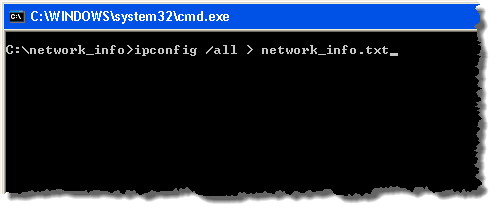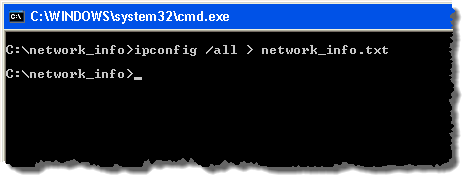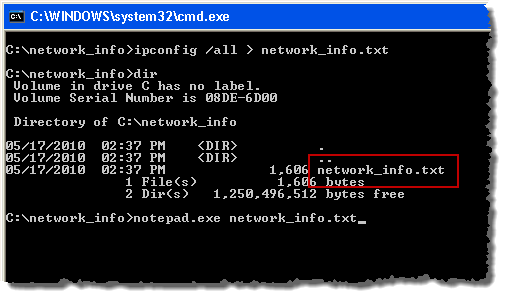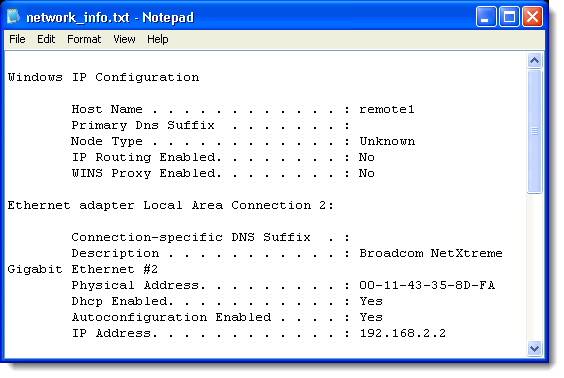Când introduceți o comandă pe linia de comandă Windows, ieșirea din comandă este afișată în fereastra de comandă. Pentru unele comenzi, ieșirea poate avea mai multe rânduri lungi și uneori mai lungă decât înălțimea ferestrei de comandă, ceea ce vă face să derulați pentru a vizualiza toată ieșirea. Dacă doriți să evitați acest lucru sau dacă doriți să salvați o copie a rezultatului generat de o comandă, puteți să copiați textul din fereastra de comandă și să îl inserați într-un fișier text. Cu toate acestea, există o metodă mai ușoară de a copia ieșirea într-un fișier text. Utilizați comanda redirecționare.
Redirecționarea ieșirii liniei de comandă
Pentru a utiliza comanda de redirecționare, simbol și un nume de fișier la sfârșitul comenzii pe care doriți să o executați.
De exemplu, dacă doriți să salvați ieșirea din
ipconfig /all > network_info.txt
fișierul, network_info.txt, în directorul curent. În acest exemplu, afișat în imaginea următoare, fișierul va fi salvat în directorul C: \ network_info. Dacă doriți să salvați fișierul într-un alt director, puteți specifica calea completă a directorului în fereastra de comandă după cum urmează:
ipconfig /all > c:\my_directory\network_info.txt
Odată ce ați introdus comanda și ați apăsat pe Enter, veți fi returnați în linia de comandă. Ieșirea este trimisă în fișierul text, dar nu pe ecran, deci nu vedeți ieșirea.
Network_info .txteste creat în directorul curent. Pentru a vedea ieșirea, tastați următoarea comandă pentru a deschide fișierul text în Notepad:
notepad.exe network_info.txt
NOTĂ:a salvat fișierul într-un director diferit, asigurați-vă că ați pus calea completă la fișier după "notepad.exe" pe linia de comandă după cum urmează:
notepad.exe C:\my_directory\network_info.txt
Rețineți că puteți naviga la acel director în Explorer și deschideți fișierul de acolo. Iată un exemplu de ieșire dacă comanda ipconfigîntr-un fișier text.
Notepad, selectați Ieșițidin meniul Fișier.
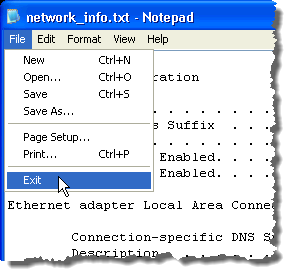 închideți fereastra de comandă, tastați ieșireîn promptul de comandă și apăsați Introduceți.
închideți fereastra de comandă, tastați ieșireîn promptul de comandă și apăsați Introduceți.
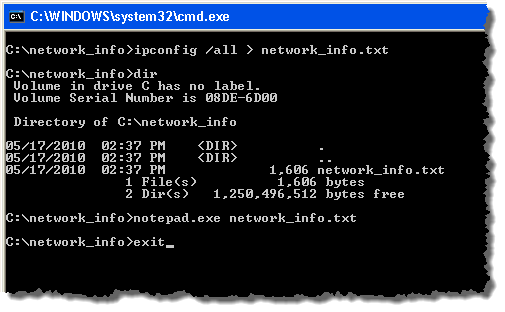 >NOTĂ:Dacă utilizați același nume de fișier a doua oară, acel fișier va fi suprascris și orice ieșire pe care o conține anterior va fi pierdută. Pentru a vă păstra ieșirea anterioară, utilizați un nume de fișier diferit sau puteți adăuga ieșirea la sfârșitul unui fișier existent. Pentru a adăuga date la un fișier existent, utilizați două simboluri de redirecționare după cum se arată mai jos:
>NOTĂ:Dacă utilizați același nume de fișier a doua oară, acel fișier va fi suprascris și orice ieșire pe care o conține anterior va fi pierdută. Pentru a vă păstra ieșirea anterioară, utilizați un nume de fișier diferit sau puteți adăuga ieșirea la sfârșitul unui fișier existent. Pentru a adăuga date la un fișier existent, utilizați două simboluri de redirecționare după cum se arată mai jos:
dir c:\my_music >> network_info.txt
NOTĂ:Redirecționarea este de asemenea utilă pentru salvarea listelor de directoare. Comanda anterioară salvează o înregistrare a directorului c: \ my_musicîn capătul fișierului rețea_info.txt. Bucurați-vă!